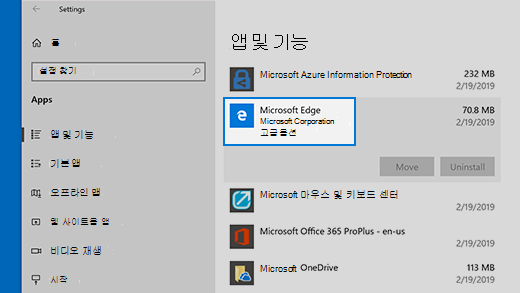다음은 Microsoft Edge와 관련된 일반적인 문제를 해결하는 방법입니다. Microsoft Edge를 열 수 없거나, 잠시 열리지만 바로 닫히거나, 특정 웹 페이지로 이동할 수 없는 경우 다음 해결 방법을 사용해 보세요.
Microsoft Edge가 열리지 않는 경우
PC를 다시 시작하고, Microsoft Edge를 다시 엽니다. 시작 단추를 선택한 다음 Power > 다시 시작을 선택합니다. 보류 중인 Windows 업데이트가 있는 경우 업데이트 및 다시 시작이 표시됩니다.
Windows 업데이트를 실행해 오래된 파일을 교체하고, 드라이버를 업데이트하고, 취약성을 수정하면 문제 해결에 도움이 됩니다.
업데이트를 확인하려면 시작 단추를 선택한 다음 설정 > 업데이트 & 보안 > Windows 업데이트 선택한 다음 업데이트 확인을 선택합니다. Windows 업데이트에서 PC가 최신 상태라고 나온다면, 최신 업데이트를 모두 설치했다는 뜻입니다.
브라우저 복구는 아무런 영향도 주지 않지만, 재설정하면 기록, 쿠키, 사용자가 변경한 모든 설정이 제거됩니다. 이러한 옵션을 찾으려면 시작 단추를 선택한 다음, 설정 > 앱> 앱 & 기능 >Microsoft Edge >고급 옵션을 선택합니다.
Microsoft Edge가 열리지만 작동하지 않는 경우
브라우저는 페이지를 빠르게 불러올 수 있도록 임시 인터넷 파일을 자동으로 저장합니다. 이 캐시를 지우면 페이지 표시 문제가 해결되기도 합니다.Microsoft Edge 열 수 있는 경우 기록 > 기록 지우기 선택 검색 기록과 캐시된 데이터 및 파일을 선택한 다음 지우기를 선택합니다.
Microsoft Edge를 열 수 있다면 기록 > 기록 지우기를 선택합니다. 모든 상자를 선택한 다음 지우기를 선택합니다.
문제가 계속되면 Microsoft Edge 포럼에서 답변을 찾고 문제를 보고합니다. 설정 및 기타 > 도움말 및 피드백을 선택한 다음, 피드백 보내기를 선택합니다. Microsoft Edge 팀은 여러분의 피드백을 언제나 환영하며 문제를 해결하고자 노력하고 있습니다.